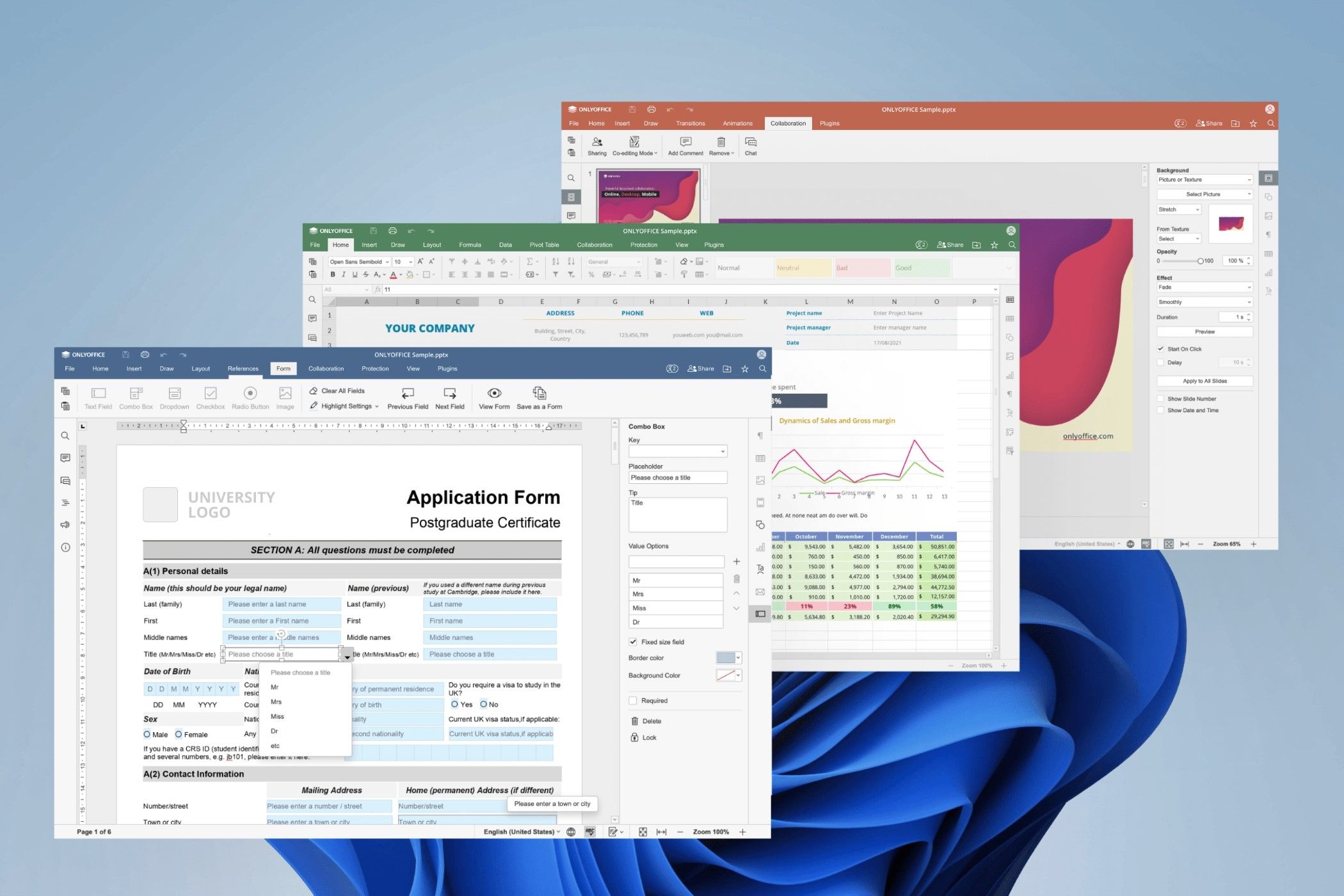ویدیوها در اینستاگرام، همچنین به عنوان حلقه شناخته میشوند، یکی از محبوبترین انواع محتوا در این پلتفرم هستند. اما اگر هنوز در استفاده از ویدیوها در اینستاگرام نسبتاً تازه کار هستید، در اینجا همه چیزهایی که باید در مورد ایجاد آنها و یافتن ویدیوهای پسندیده خود در این پلتفرم بدانید آورده شده است.
خلاصه عناوین
- چگونه در اینستاگرام ویدیو ارسال می کنید؟
- چگونه ویدیوهای اینستاگرام را ذخیره می کنید؟
- مدت زمان ویدئوهای اینستاگرام چقدر است؟
- آیا می توانید حلقه های اینستاگرام را دانلود کنید؟
- آیا می توانید ببینید چه کسی ویدیوهای اینستاگرام شما را مشاهده کرده است؟
- چگونه می توانید ویدیوهای مورد علاقه خود را در اینستاگرام پیدا کنید؟
تعاریف کلیدی
- ارسال ویدیو در اینستاگرام را می توان با آپلود ویدیوهای موجود یا ایجاد ویدیوهای جدید در برنامه انجام داد.
- قرقرههای اینستاگرام حداکثر محدودیت زمانی ۹۰ ثانیه دارند، کوتاهتر از TikTok و قابل دانلود از برنامه نیستند.
- شما نمی توانید ببینید چه کسی ویدیوهای اینستاگرام شما را دیده است، اما می توانید ببینید چه کسی ویدیوی شما را دوست داشته است.
ویدیوها در اینستاگرام، همچنین به عنوان حلقه شناخته میشوند، یکی از محبوبترین انواع محتوا در این پلتفرم هستند. اما اگر هنوز در استفاده از ویدیوها در اینستاگرام نسبتاً تازه کار هستید، در اینجا همه چیزهایی که باید در مورد ایجاد آنها و یافتن ویدیوهای پسندیده خود در این پلتفرم بدانید آورده شده است.
1 چگونه در اینستاگرام ویدیو ارسال می کنید؟
دو راه اصلی برای ارسال ویدیو در اینستاگرام وجود دارد: با آپلود یک ویدیوی موجود به عنوان یک حلقه یا با ضبط ویدیوی خود با استفاده از برنامه اینستاگرام.
اگر در حال آپلود ویدیوی ضبط شده قبلی در اینستاگرام هستید، مراحل زیر را دنبال کنید:
- برای ایجاد یک پست جدید در اینستاگرام، نماد مثبت (+) را فشار دهید. فرقی نمی کند که از تب Post یا Reel استفاده کنید، اینستاگرام به طور خودکار ویدیوی شما را به Reel تبدیل می کند.
- ویدیو را از گالری خود انتخاب کنید. سپس شما را به صفحه ویرایش ویدیو می برد که در آنجا می توانید ویدیو را بیشتر تغییر دهید.
- پس از انجام ویرایشها، فلش سمت راست را فشار دهید تا به مرحله بعدی بروید.
- کپشن و هشتگ های مرتبط خود را وارد کنید. همچنین میتوانید افراد را تگ کنید و انتخاب کنید که ویدیوی شما کجا در نمایه شما نمایش داده شود.
- وقتی تمام اطلاعات مرتبطی که میخواهید اضافه کنید اضافه شد، روی اشتراکگذاری ضربه بزنید تا ویدیوی خود پست شود.
اگر میخواهید یک ویدیوی جدید در برنامه اینستاگرام بسازید، از این مراحل استفاده کنید:
- برای ایجاد یک پست جدید در اینستاگرام، نماد مثبت (+) را فشار دهید. اطمینان حاصل کنید که به تب Reel بروید و دکمه دوربین را انتخاب کنید.
- برای شروع و توقف ضبط، روی دکمه ضبط مرکزی ضربه بزنید. همچنین میتوانید از دکمههای سمت چپ صفحه برای افزودن صدا، افکتها و عناصر دیگر استفاده کنید. وقتی کلیپ شما آماده شد، روی Next ضربه بزنید.
- صفحه بعدی به شما امکان می دهد ویدیوی خود را بیشتر ویرایش کنید. می توانید برچسب، متن و موارد دیگر اضافه کنید. برای کنترل دقیقتر، روی دکمه ویرایش ویدیو ضربه بزنید تا کنترلهای بیشتری نشان داده شود. وقتی آماده شدید، دکمه Next را فشار دهید.
- سپس میتوانید زیرنویس و هشتگهای خود را اضافه کنید، افراد مربوطه را تگ کنید و در صورت تمایل مکان اضافه کنید. بعد از اینکه تمام اطلاعاتی را که می خواهید اضافه کنید اضافه کردید، روی اشتراک گذاری ضربه بزنید.
از بین دو روش، من ترجیح می دهم یک ویدیوی ویرایش شده را در اینستاگرام آپلود کنم. من ویدیوهای کوتاهی را با استفاده از Capcut ایجاد می کنم و سپس آنها را به جای ویرایش در برنامه اینستاگرام، در اینستاگرام و سایر سیستم عامل ها ارسال می کنم.
2 چگونه ویدیوهای اینستاگرام را ذخیره می کنید؟
ذخیره ویدیوها در اینستاگرام با دانلود کردن آنها یکسان نیست. بسته به اینکه در حال مشاهده یک ویدیو یا آپلود ویدیو هستید، با ذخیره یک ویدیو، آن را به پست های ذخیره شده اضافه می کنید یا در پیش نویس های خود ذخیره می کنید.
برای ذخیره ویدیوی اینستاگرامی که در حال مشاهده آن هستید، روی سه نقطه در سمت راست بالای پست ضربه بزنید و ذخیره را انتخاب کنید. برای مشاهده پست ها و مجموعه های ذخیره شده در اینستاگرام، به نمایه خود بروید، تنظیمات خود را باز کنید و ذخیره شده را انتخاب کنید.
اگر میخواهید پیشنویس ویدیویی را در اینستاگرام ذخیره کنید، مطمئن شوید که ویرایشهایی را روی یک کلیپ اعمال کردهاید و دکمه برگشت را فشار دهید. سپس برنامه از شما میپرسد که آیا میخواهید پیشنویس خود را ذخیره کنید یا خیر — روی گزینه Save draft ضربه بزنید. وقتی دوباره شروع به ایجاد یک پست جدید کردید، می توانید به پوشه پیش نویس خود بروید تا ویرایش را از جایی که متوقف کرده اید شروع کنید.
3 مدت زمان ویدیوهای اینستاگرام چقدر است؟
قرقره های اینستاگرام حداکثر 90 ثانیه محدودیت زمانی دارند. اگر از چندین پلتفرم برای آپلود ویدیوهای خود استفاده می کنید، باید به این نکته توجه داشته باشید. در حالی که میتوانید یک ویدیوی 30 دقیقهای را در TikTok آپلود کنید (این برنامه همچنین ویدیوهای 60 دقیقهای را آزمایش میکند)، محدودیت زمانی بسیار کوتاهتری در اینستاگرام دارید.
4 آیا می توانید حلقه های اینستاگرام را دانلود کنید؟
این یکی دیگر از زمینه هایی است که TikTok و Instagram در آن تفاوت دارند. نمیتوانید حلقههای اینستاگرام را با استفاده از این برنامه دانلود کنید، در حالی که TikTok به شما امکان میدهد ویدیوها را با واترمارک دانلود کنید، اگر میخواهید آن را به اشتراک بگذارید.
میتوانید از برنامههای شخص ثالث برای دانلود ویدیوهای اینستاگرام استفاده کنید، اما اینها با خطرات امنیتی همراه هستند زیرا برنامههای رسمی نیستند.
5 آیا می توانید ببینید چه کسی ویدیوهای اینستاگرام شما را مشاهده کرده است؟
برخلاف دیدن افرادی که استوری اینستاگرام شما را مشاهده کردهاند، نمیتوانید ببینید چه کسی حلقهها و ویدیوهای اینستاگرام شما را مشاهده کرده است. بهترین راه برای اینکه بفهمید کسی ویدیوی شما را دیده است یا خیر این است که روی ویدیو لایک بگذارد.
حتی اگر به ابزار Insights برای سازندگان دسترسی داشته باشید، اینستاگرام به شما نمی گوید که به طور خاص چه کسی ویدیوی شما را مشاهده کرده است. بلکه به شما نشان می دهد که چند بازدید و لایک از ویدیو داشته اید.
6 چگونه می توانید ویدیوهای مورد علاقه خود را در اینستاگرام پیدا کنید؟
اگر میخواهید ویدیوهایی را که قبلاً در اینستاگرام لایک کردهاید، دوباره ببینید، میتوانید سابقه فعالیت خود را در برنامه ببینید. برای دیدن ویدیوهای پسندیده خود، نمایه خود را باز کنید و منوی همبرگر را برای دسترسی به تنظیمات خود انتخاب کنید. بعد، Your Activity و در صفحه بعد Likes را انتخاب کنید.
در این صفحه می توانید جدولی از پست های پسندیده خود را مشاهده کنید. همچنین اگر نمیخواهید پستها در فعالیت شما ذخیره شوند، میتوانید آنها را نپسندید. این یک راه مفید برای یافتن حساب هایی است که محتوای آنها را دوست دارید اما ممکن است هنوز آنها را دنبال نکرده باشید. همچنین می تواند به شما کمک کند اقلامی را که قبلاً دوست داشته اید پیدا کنید.
امیدواریم اکنون به همه سؤالات شما در مورد ویدیوهای اینستاگرام پاسخ داده شده است و از اشتراک گذاری و مشاهده ویدیوها در این پلتفرم احساس اطمینان می کنید.